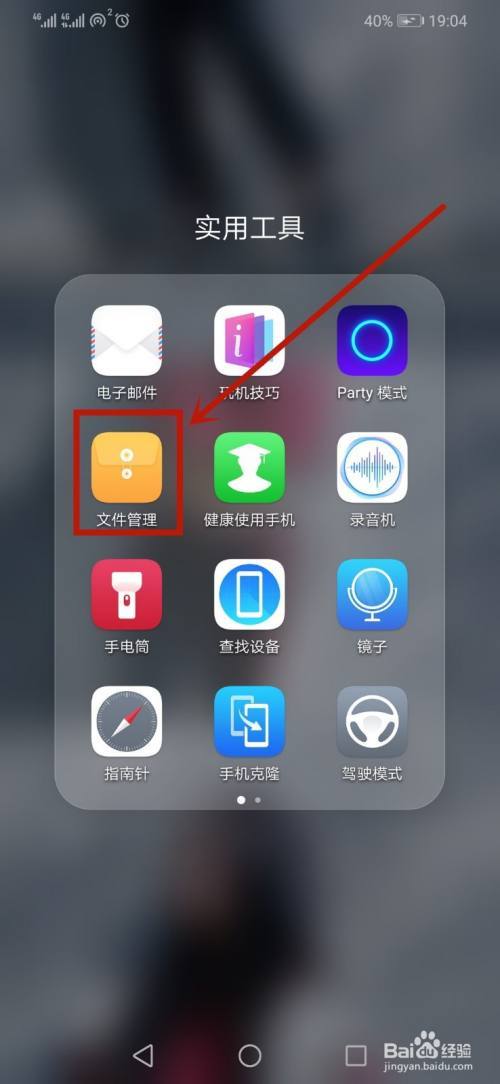我們在使用電腦的過程中,難免會出現硬件或者系統、軟件的故障,而近期有一個網友稱自己的電腦出現了一個故障,那就是開機之後顯示器黑屏無信号輸入,但電腦主機一直在運行,其實出現了這個故障,原因衆多,我們需要一一排查還可以解決問題,下面裝機之家分享一下開機之後顯示器黑屏無信号輸入,但電腦主機一直在運行的解決方法。

顯示器黑屏,但電腦一直在運行
據了解,該網友的顯示器黑屏,并提示了無信号輸入,顯示器閃爍着黃燈,基本可以排除不是顯示器的問題,但電腦主機一直在運行,能夠聽到或者看到電腦的CPU風扇、電源風扇等再轉動,所以我們需要排查一下顯示器與主機的視頻線或者電腦主機中的硬件故障。
一、顯示器與主機視頻線連接錯誤
顯示器接線錯誤是經常用戶遇到的問題,一般這類主機都安裝了獨立顯卡,而不少用戶将顯示器的視頻線插入了主闆上的顯示接口上,這是錯誤的連接方法,導緻了電腦無法正常開機,顯示器黑屏無信号輸入。而集成顯卡的用戶插入主闆的顯示接口上肯定是正确的,此外不排除視頻線松了,或者視頻線損壞導緻的顯示器黑屏。

對于獨顯用戶,顯示器正确連接獨立顯卡顯示接口
二、電腦内存沒有插緊
電腦内存條松了也會造成電腦無法正常開機的問題,這個幾率較大,建議優先嘗試。大家将電腦主機打開,機箱側闆打開之後将内存條拔出,再進行将内存重新安裝内存插槽中,如果不行的話,建議将内存換到其它内存插槽中,再嘗試開機測試一下。如果有多根内存的朋友,不妨先将一根内存插入,另一個内存先不插入,嘗試開機測試,如果不行的話,換另一個内存插入,而這根内存不插入,交替測試,不排除有一根内存損壞了,或者其中一根内存松了。

内存重新安裝
三、主闆紐扣電池放電測試
紐扣電池放電十分容易,主闆上都會有一個紐扣電池,使用手扣或者起子将紐扣電池的卡榫松開之後,那麼主闆上的CMOS電池也随之自動彈起,這時我們直接用手取出即可,将紐扣電池放置十秒鐘,并重新安裝原位,我們在進行開機測試一下。

四、觀察一下鍵盤上指示燈
将鍵盤插入電腦主機上,我們将電腦主機進行開機,我們嘗試按一下鍵盤上小數字鍵最上面的“Num Lock”鍵,如果按一下就滅,再按一下就亮,說明電腦主機正常運轉,一般多數是顯卡故障或者顯示器視頻線損壞導緻的問題。

鍵盤上“Num Lock”鍵
如果您是獨立顯卡,并且有集成顯卡,我們建議您将獨立顯卡卸了,将顯示器視頻線直接插入主闆上的顯示接口上進行開機嘗試,當然這裡不排除是獨立顯卡沒有安裝到位或者獨立顯卡的供電線沒有插入或者松動導緻的。
篇後語:
以上就是裝機之家分享的開機之後顯示器黑屏無信号輸入,但電腦主機一直在運行的解決方法,一般常見的故障就是這幾種,如果進行以上的測試都沒有解決問題,那麼可能是主闆、CPU、内存等硬件故障導緻的無法正常開機,建議将電腦到電腦維修店進行進一步檢測。
,更多精彩资讯请关注tft每日頭條,我们将持续为您更新最新资讯!